Windows环境
大约 3 分钟
Windows环境
特别说明,本文是在 Windows64 位系统下进行的,32 位系统请下载相应版本的安装包,安装方法类似。
下载python安装包
进入 python 官网,链接 https://www.python.org/
选择 Downloads--->Windows,点击进入就可以看到寻找想要的 python 版本
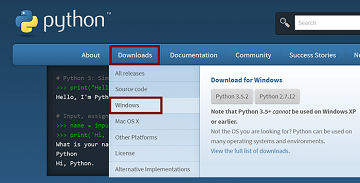
本文选择的是:
Python3.5.2, 点击后面链接可直接下载,https://www.python.org/ftp/python/3.5.2/python-3.5.2rc1-amd64.exe

Python2.7.9, 点击后面链接可直接下载,https://www.python.org/ftp/python/2.7.9/python-2.7.9.amd64.msi

python3 安装
说明: 本文先安装 python3,然后安装 python2
首先选择安装目录,本文安装路径为 D:\Python\python35,然后点击下载好的 python3 软件包进行安装,具体流程如下:
- 在下图红色标记的地方 Add Python3.5 to PATH 前勾选,可以直接将 python3 添加到系统环境变量,然后在 Customize installation 中自定义安装路径。
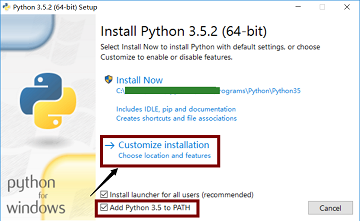
- 直接 next 即可
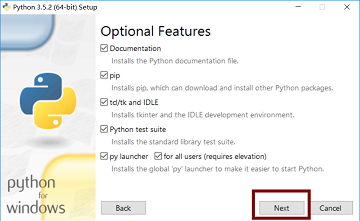
- 下图中 Advanced Options 中没有默认勾选的根据自己的需要进行勾选,黄色标记为 VS 2015 及其以后版本需要的,如果你以后打算在 VS 2015 中配置 python 环境请勾选此项,点击 Browse 选择安装目录,然后点击 Install 进行安装。
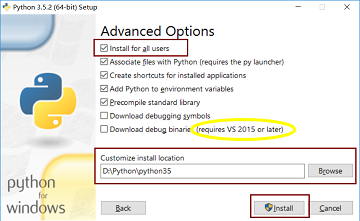
- 等待如下安装过程
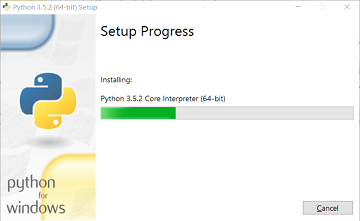
- 安装成功
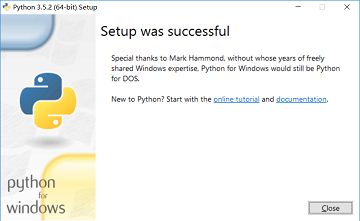
- 点击关闭,查看 python3 安装情况,按 “Win + R” 快捷键,在打开的 “运行” 对话框中,输入 “cmd” 按回车,进入如下界面,输入 python 查看 python3 安装情况,显示 python 3.5.2 的版本信息,则安装成功,可以输入语句 print(1 + 1)进行测试。
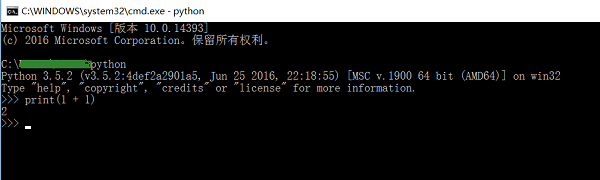
python2 安装
- 点击 python2 安装包,点击运行,next,选择安装目录,本文安装路径为 D:\Python\python27,然后 next
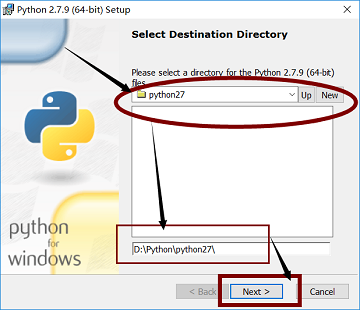
- 下图黄色圈出的部分,显示不能够添加路径到系统变量,不能够直接使用 python 命令没有关系,先点击 next 进行安装,后面专门解决。
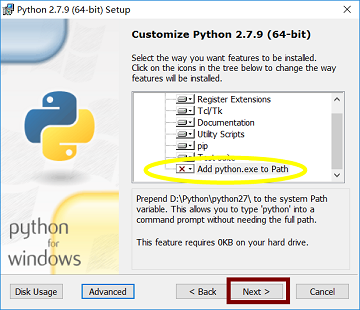
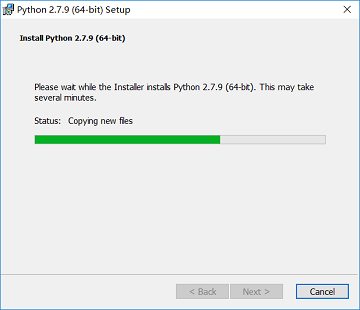
- 点击 finish 完成安装。 至此,python2 和 python3 安装完毕。
特别说明:此时运行 “cmd” 命令进入 DOS 命令提示框,输入 python 仍然显示 python3 版本。
配置环境变量
打开,控制面板 \ 系统和安全 \ 系统,选择高级系统设置,环境变量,选择 Path,点击编辑,新建,分别添加 D:\Python\python27 和 D:\Python\python27\Scripts 到环境变量。
注意: python3 安装时可以选择自动添加到系统环境变量,如未选择,方法和 python2 添加过程相同。
重命名 python.exe
- 找到 python2 和 python3 的安装目录,修改 python2.7.9 和 python3.5.2 中 python.exe 和 pythonw.exe 的名称为 python2.exe、pythonw2.exe 和 python3.exe、pythonw3.exe。
- 然后在运行 cmd 命令,输入 python2 即可运行 python2.7.9 版本

- 输入 python3 即可运行 python3.5.2 版本
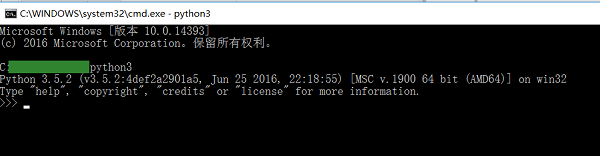
- 至此,python2 和 python3 安装完毕。
pip2 和 pip3 设置
- Python 安装包需要用到包管理工具 pip,但是当同时安装 python2 和 python3 的时候,pip 只是其中一个版本,以下将提供一个修改方式,即重新安装两个版本的 pip,使得两个 python 版本的 pip 能够共存。

- 在 DOS 命令框输入命令,python2-m pip install --upgrade pip --force-reinstall,显示重新安装成功。

- 现在可以通过 pip2 -V 和 pip3-V 查看两个版本的 pip 信息,以后只需运行 pip2 install XXX 和 pip3 install XXX 即可安装各自的 python 包。
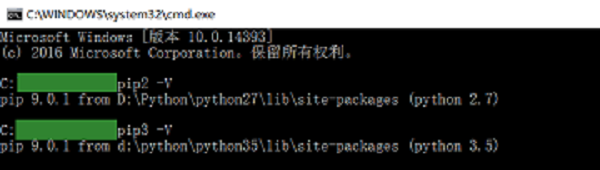
- 至此,pip2 和 pip3 修改成功。
